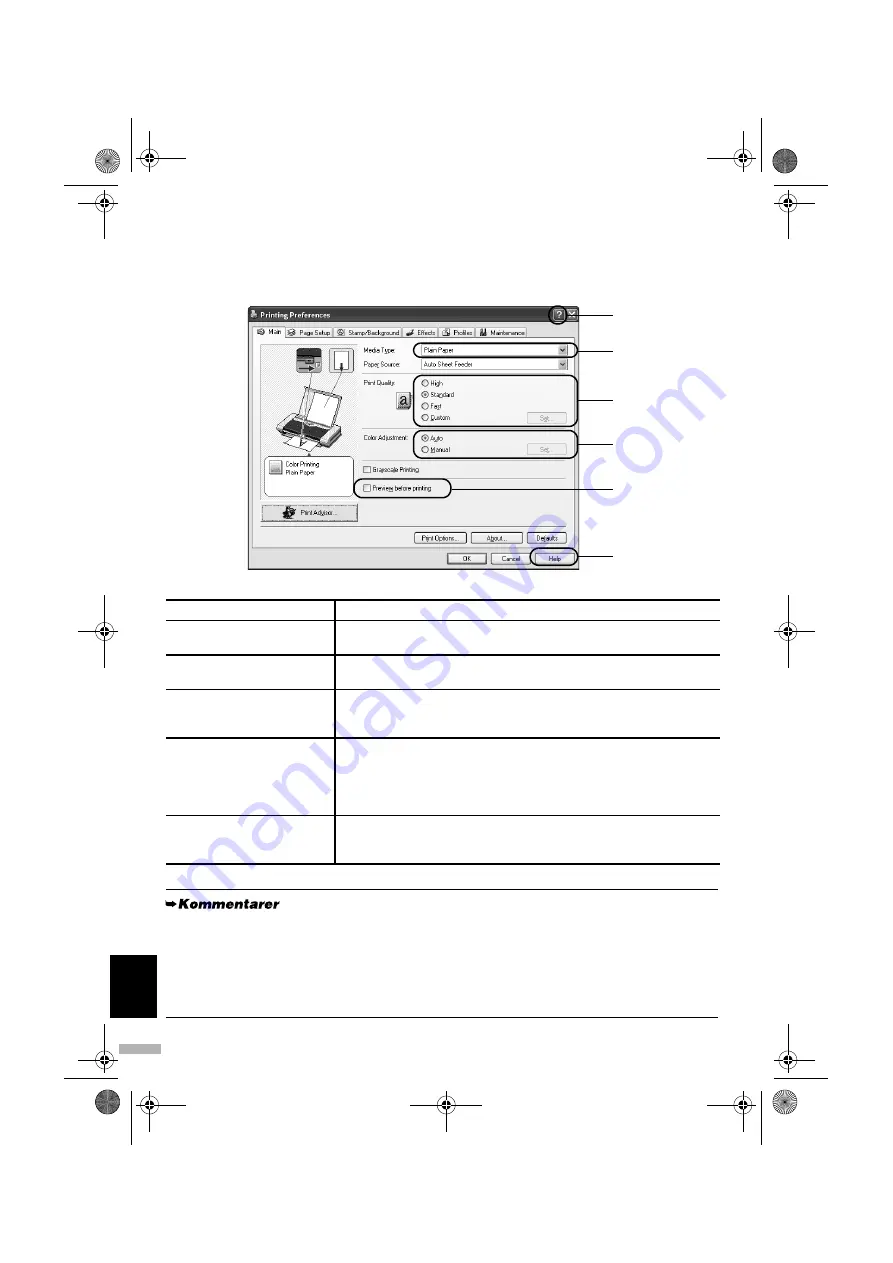
14
SVENSKA
Grundläggande utskriftsinställningar
Du får bästa möjliga utskriftskvalitet genom att ange minimikraven på fliken
[Main/
Huvudinställningar]
. Om du skriver ut på något annat än vanligt papper får du bäst resultat om du
väljer den typ av utskriftsmaterial som har fyllts på i skrivaren.
(1) [Media Type/Medietyp]
Välj den typ av utskriftsmaterial som har fyllts på i skrivaren.
(2) [Print Quality/
Utskriftskvalitet]
Välj antingen
[High/Hög]
,
[Standard]
eller
[Fast/Snabb]
.
Välj
[Custom/Anpassad]
om du vill ange utskriftskvaliteten manuellt.
(3) [Color Adjustment/
Färgjustering]
Om du vill kontrollera färgjusteringsinställningarna mer noggrant väljer
du
[Manual/Manuell]
.
(4) [Preview before printing/
Förhandsgranska
före utskrift]
Markera kryssrutan om du vill kontrollera layouten innan du skriver ut.
(5) [Help/Hjälp]
Klicka här om du vill ha mer detaljerad information om funktionerna på
den här fliken (hjälpen visas kanske inte i Windows XP och Windows
2000. Om det är så klickar du på
[Start]
och sedan på
[All Programs/
Alla program]
(eller
[Programs/Program]
),
[Canon iP90]
och
[Guide/Handbok]
).
(6) ?
Välj det här alternativet om markörens form ska ändras till ett
frågetecken ”?”. Klicka sedan med frågetecknet på ett objekt på
skärmen, så visas en förklaring.
• Om du klickar på
[Print Advisor/Utskriftsguiden]
kan du ange lämpliga inställningar genom att
helt enkelt besvara ett antal frågor.
• Ange pappersstorleken och pappersorienteringen i programmet. Innan du skriver ut bör du öppna
inställningsdialogrutan och kontrollera att
[Page Size/Pappersstorlek]
på fliken
[Page Setup/
Utskriftsformat]
är samma som i programmet.
• I
Användarhandbok
finns mer information om skrivardrivrutinens funktioner.
(6)
(1)
(2)
(3)
(5)
(4)
iP90_QSG.fm Page 14 Tuesday, November 16, 2004 3:46 PM
















































